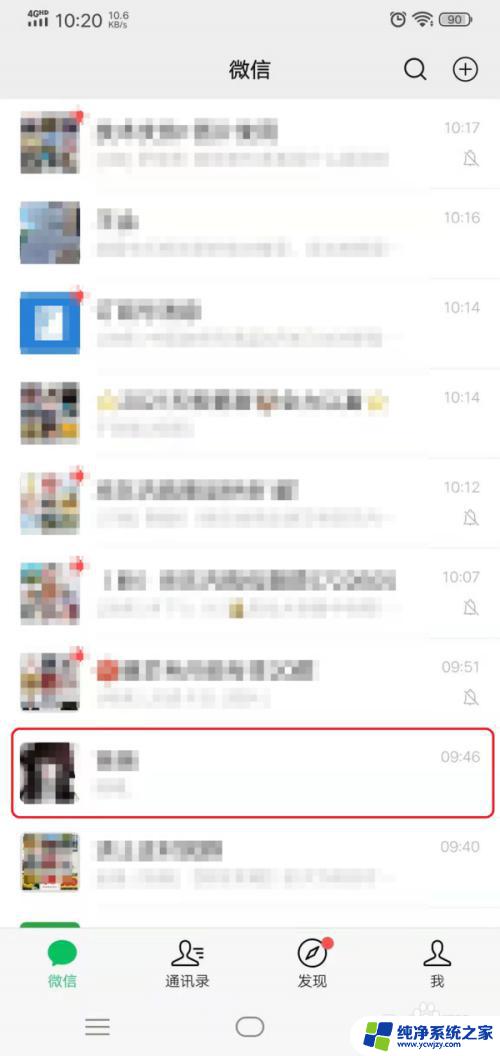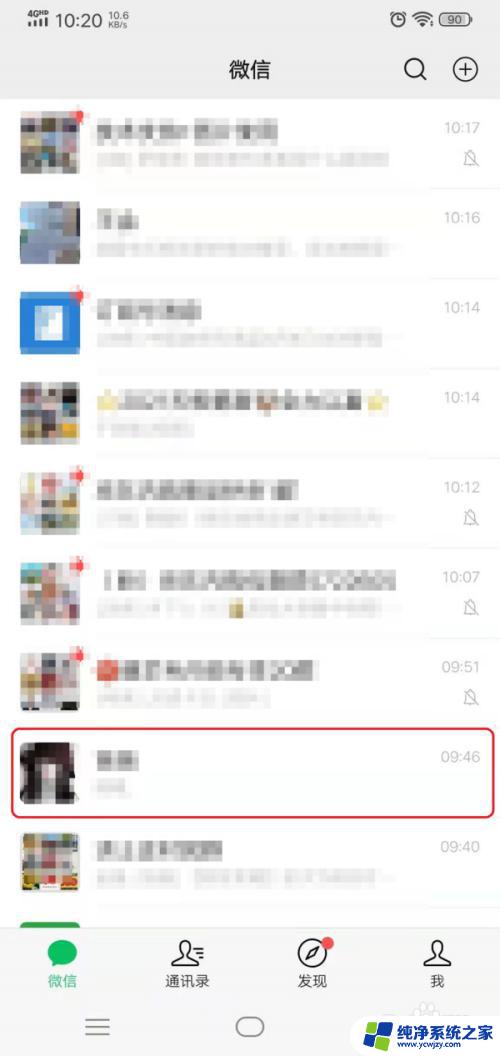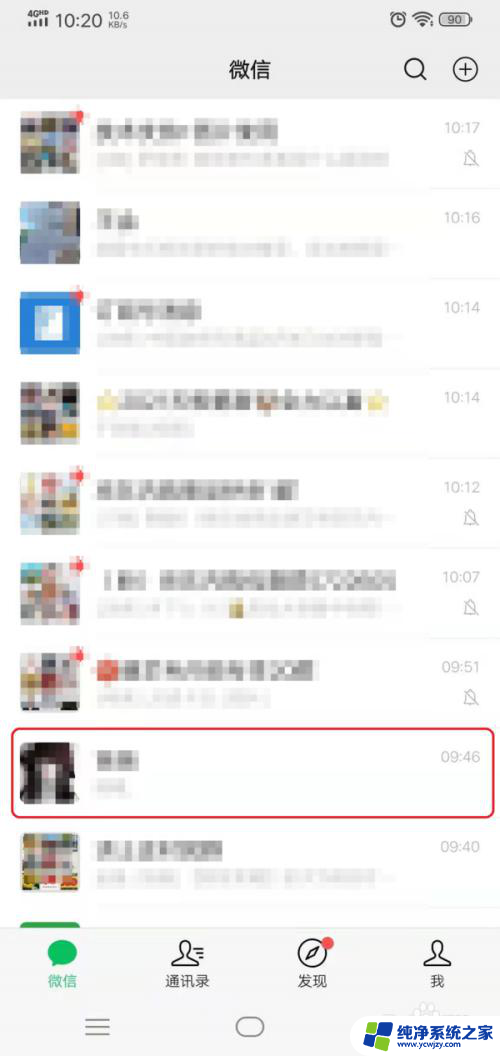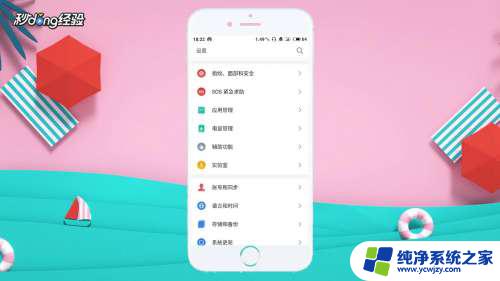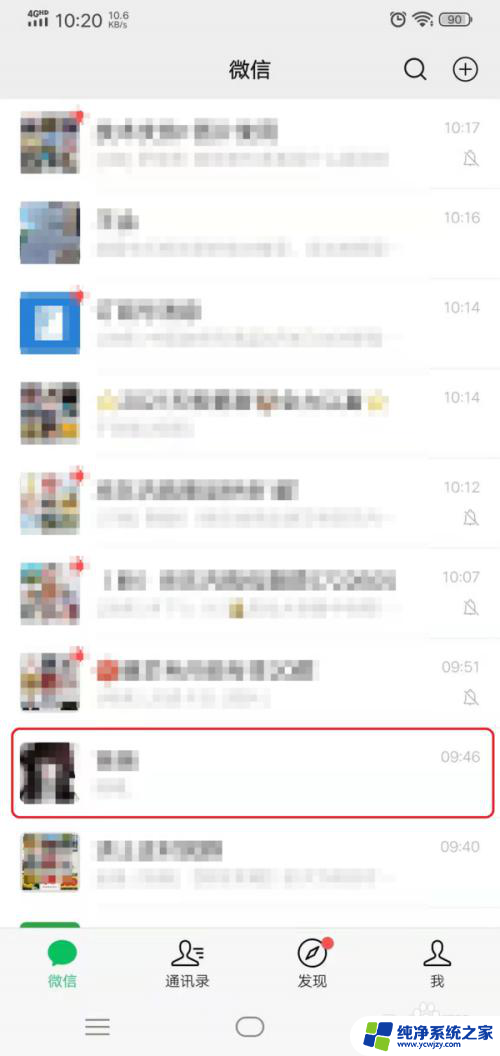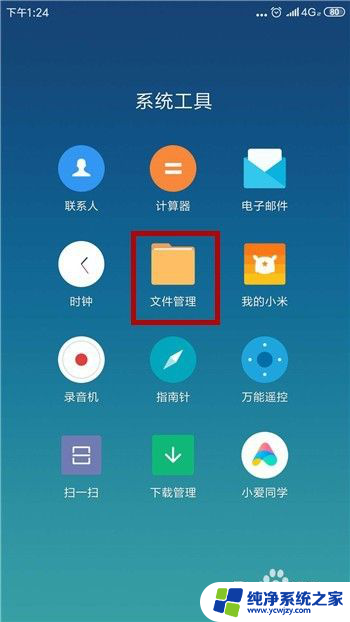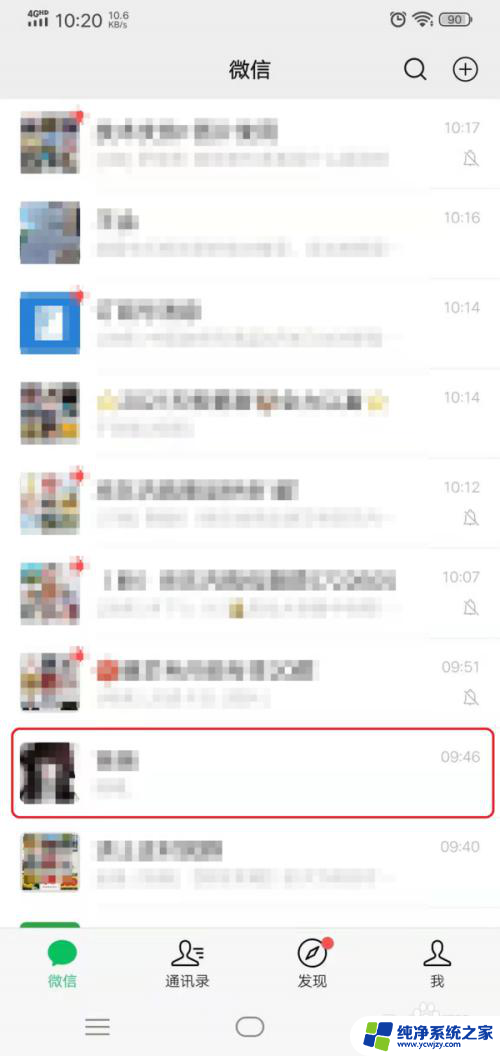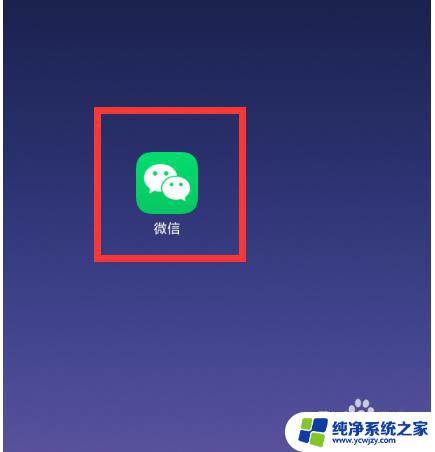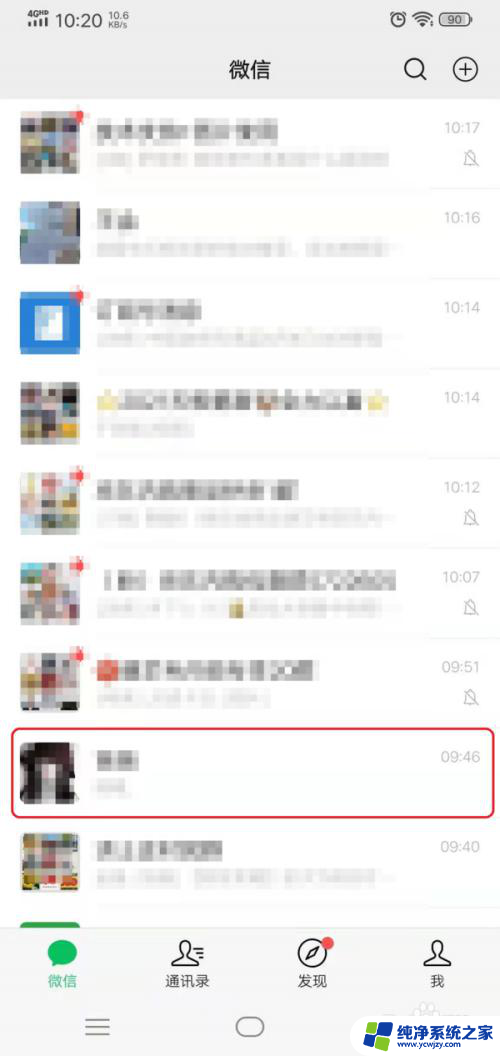微信里的录音功能在哪里 微信语音通话怎么录音保存
在当今社会,微信已经成为人们生活中不可或缺的通信工具之一,尽管微信提供了丰富的功能,很多人依然不清楚如何在微信中使用语音录音功能并保存录音文件。实际上微信的录音功能非常简单易用,只需要轻轻一按即可开始录音,并且可以通过几种方式保存录音文件。下面我们就来详细了解一下微信里的录音功能在哪里,以及如何进行录音并保存。
步骤如下:
1.第一步,打开手机上的微信,进入到软件的主界面当中后,在界面中找到需要进行语音通话的联系人。
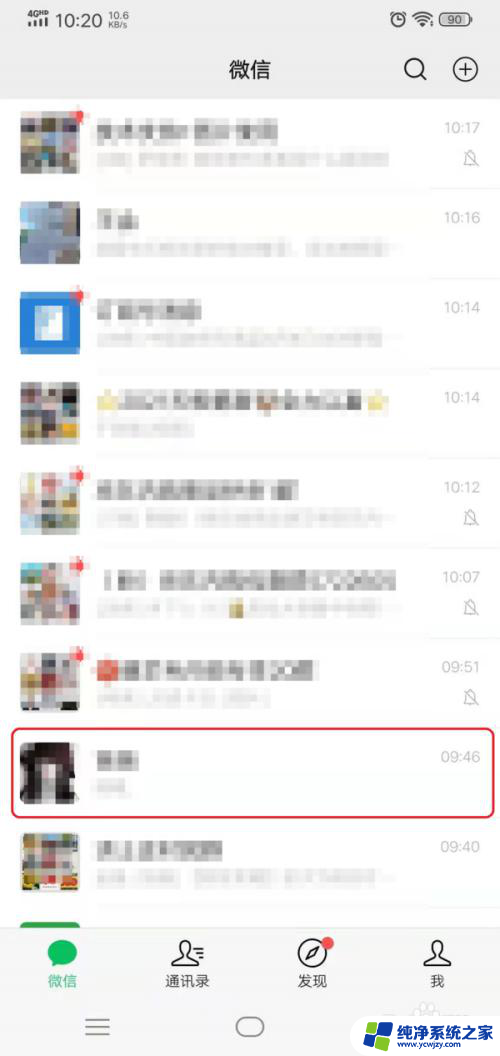
2.第二步,接着在与该联系人的聊天界面当中。点击界面右下角的【+】加号按钮,然后在弹出的选项中,选择【视频通话】功能,然后再点击其中的【语音通话】功能。
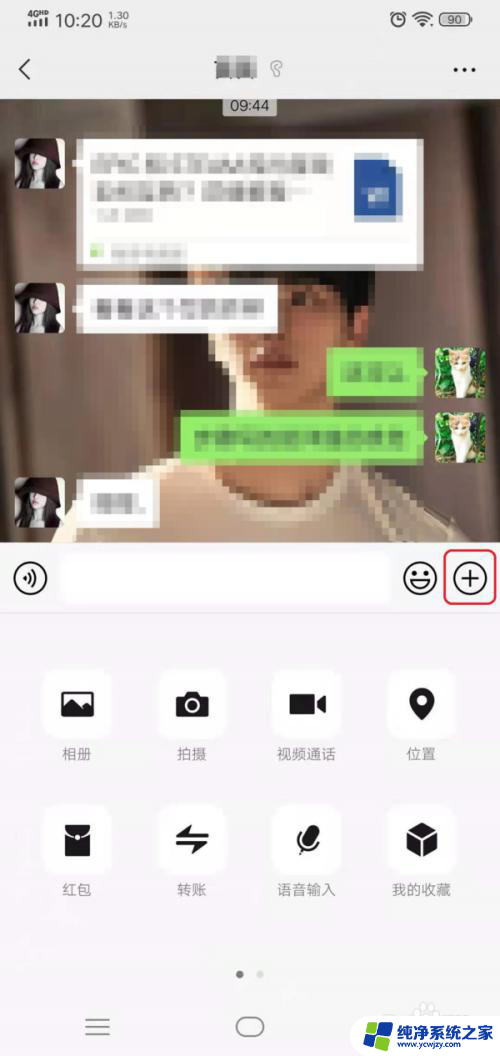
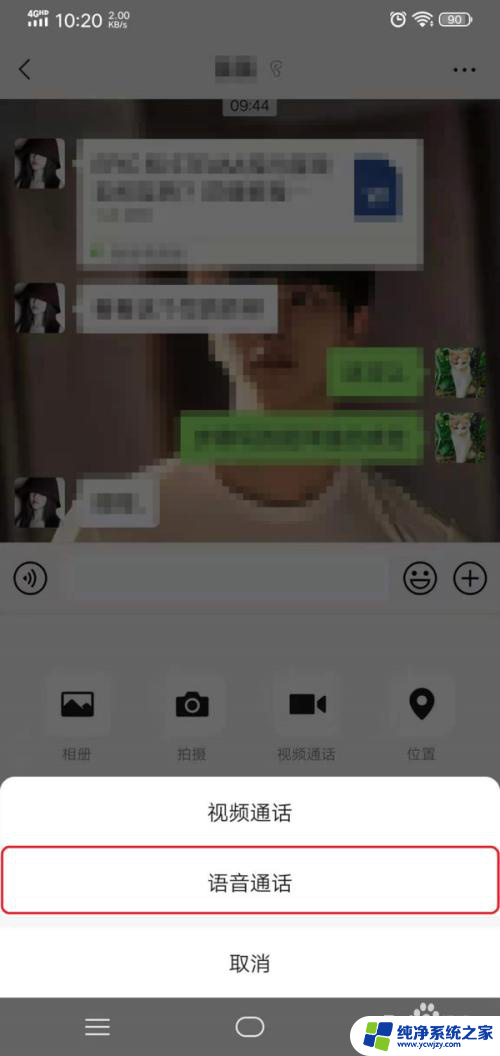
3.第三步,语音通话连接成功后,我们点击语音通话界面上的【免提】按钮,然后退出到手机的后台。
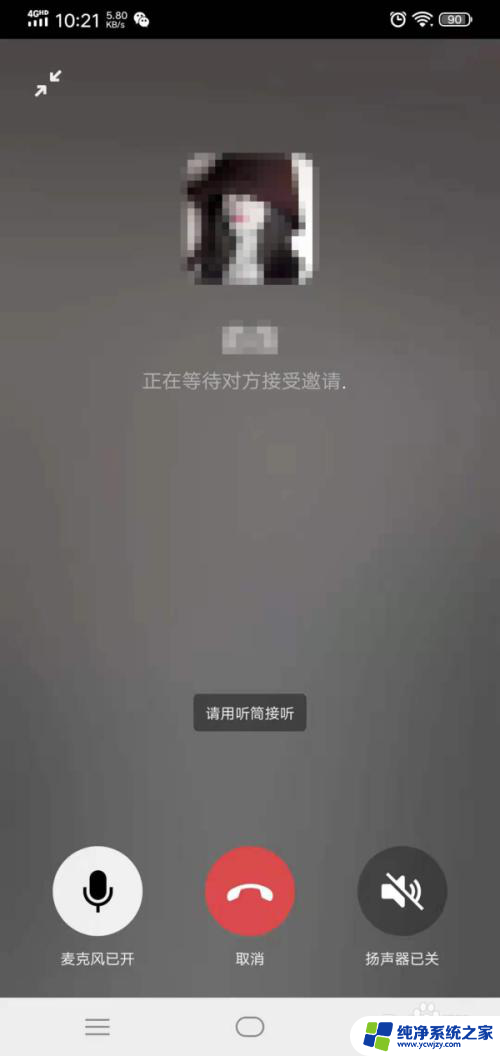
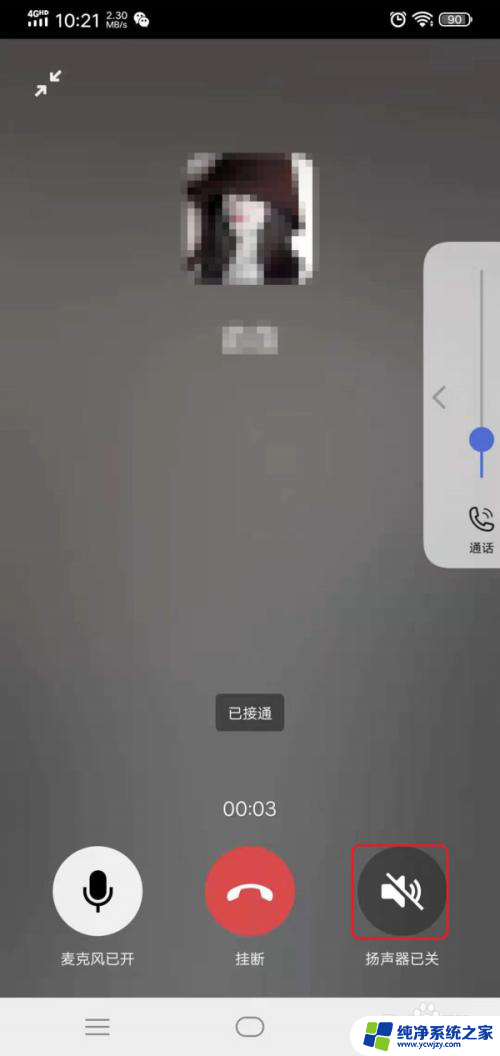
4.第四步,接着我们在手机的控制中心中,找到【超级截屏】功能,然后点击它。
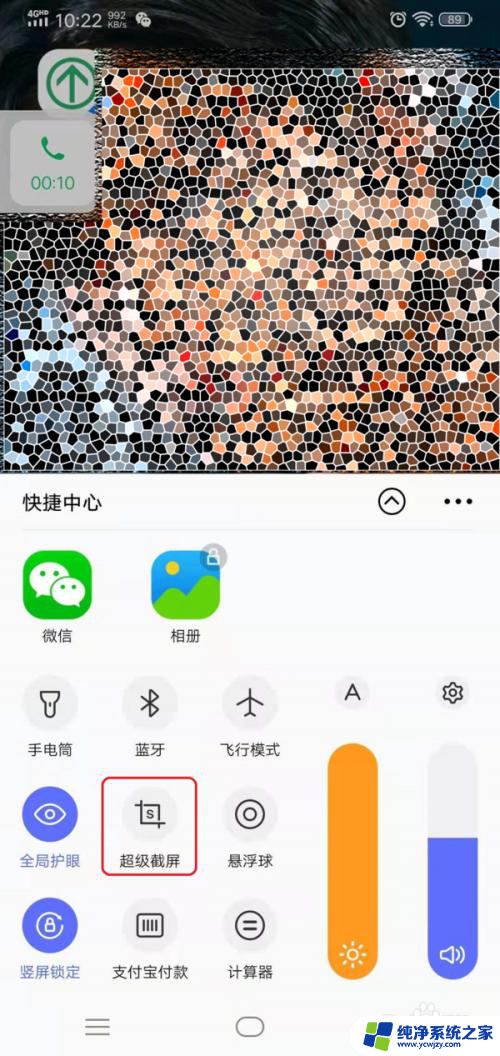
5.第五步,接着手机屏幕上就会出现几个选项,我们点击选择【录制屏幕】功能。
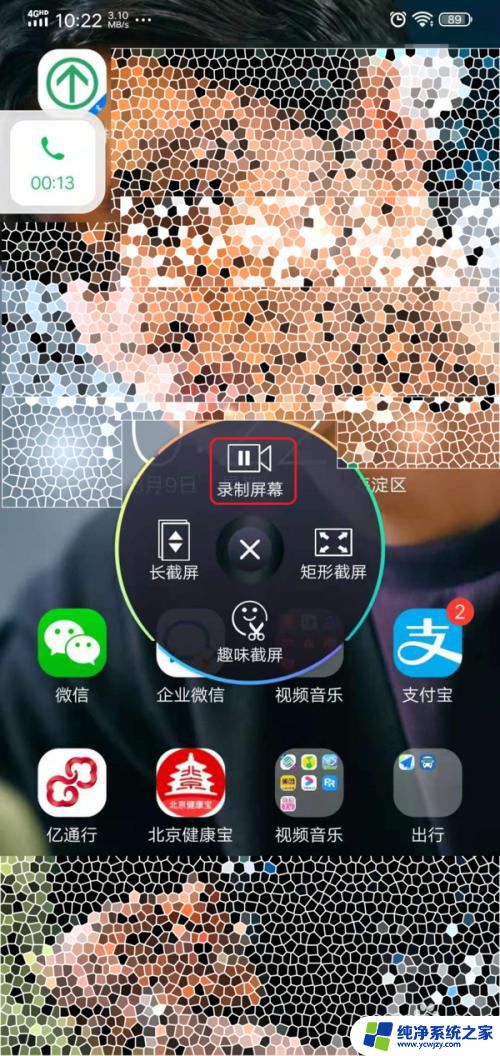
6.第六步,然后手机的屏幕上就会显示微信语音通话的时间以及录屏计时的按钮。如果此时的微信语音通话即将结束的话,那么点击这个红色的停止按钮,便可以将刚刚录屏好的微信语音通话的内容自动保存在手机的相册当中了。
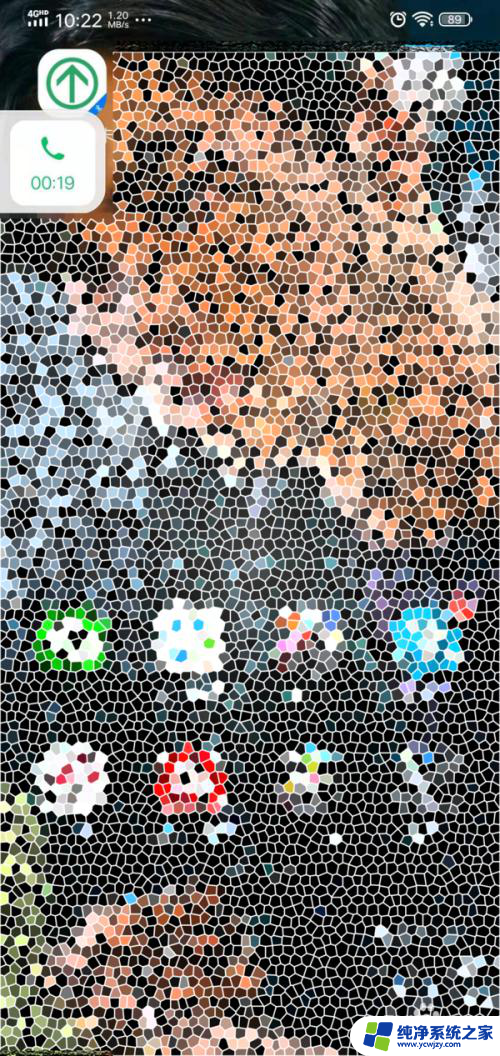
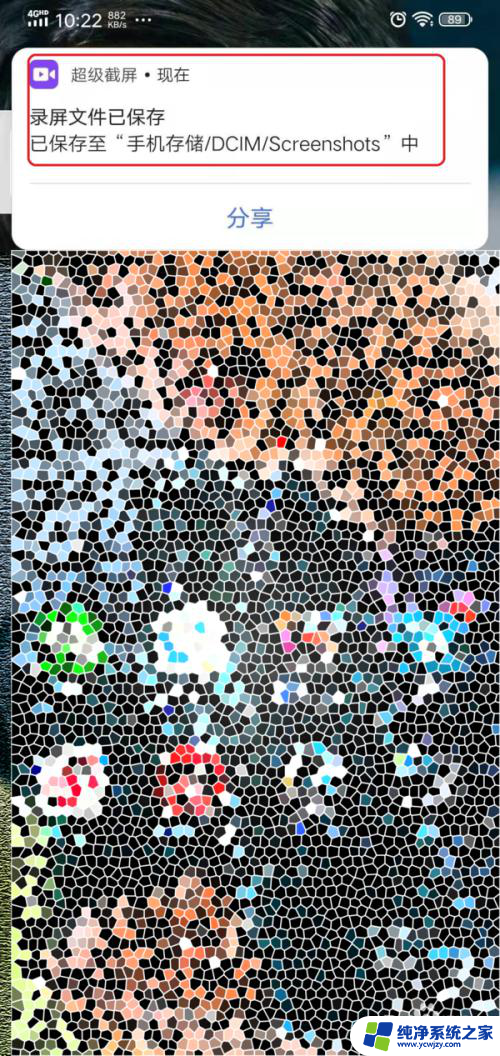
7.第七步,最后,在手机的相册中,找到刚刚录屏好的内容,便可以进行微信语音通话的录音内容的效果试听了。
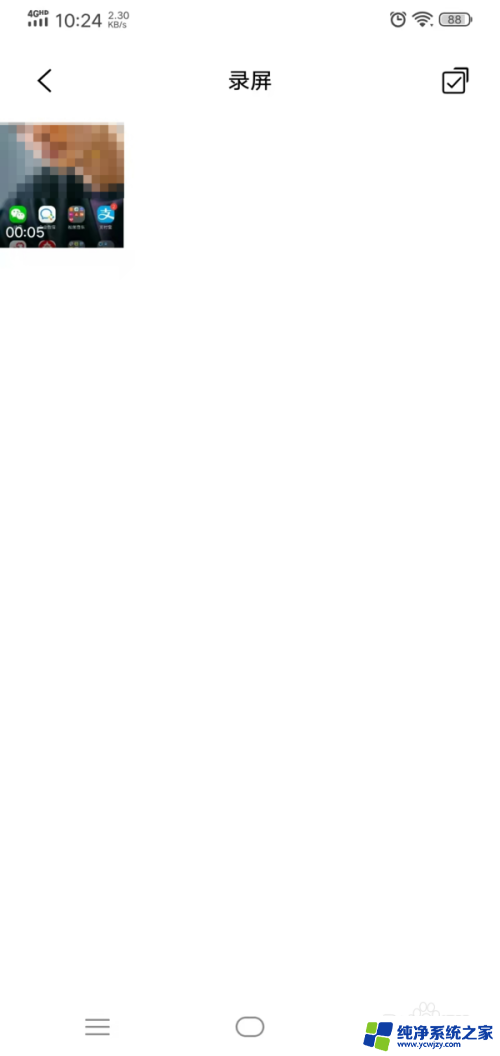
8.以上,就是小编为大家总结的关于微信语音通话录屏的方法。如果你平时在使用微信的时候,也有这样的录音需求的话,那么不妨赶快跟着本文来这个录音的方法掌握到手吧,这样一来,日后的微信通话录音也可以变得非常之轻松了。
以上是关于微信中录音功能的全部内容,如果有任何疑问,用户可以按照小编的方法进行操作,希望这能对大家有所帮助。